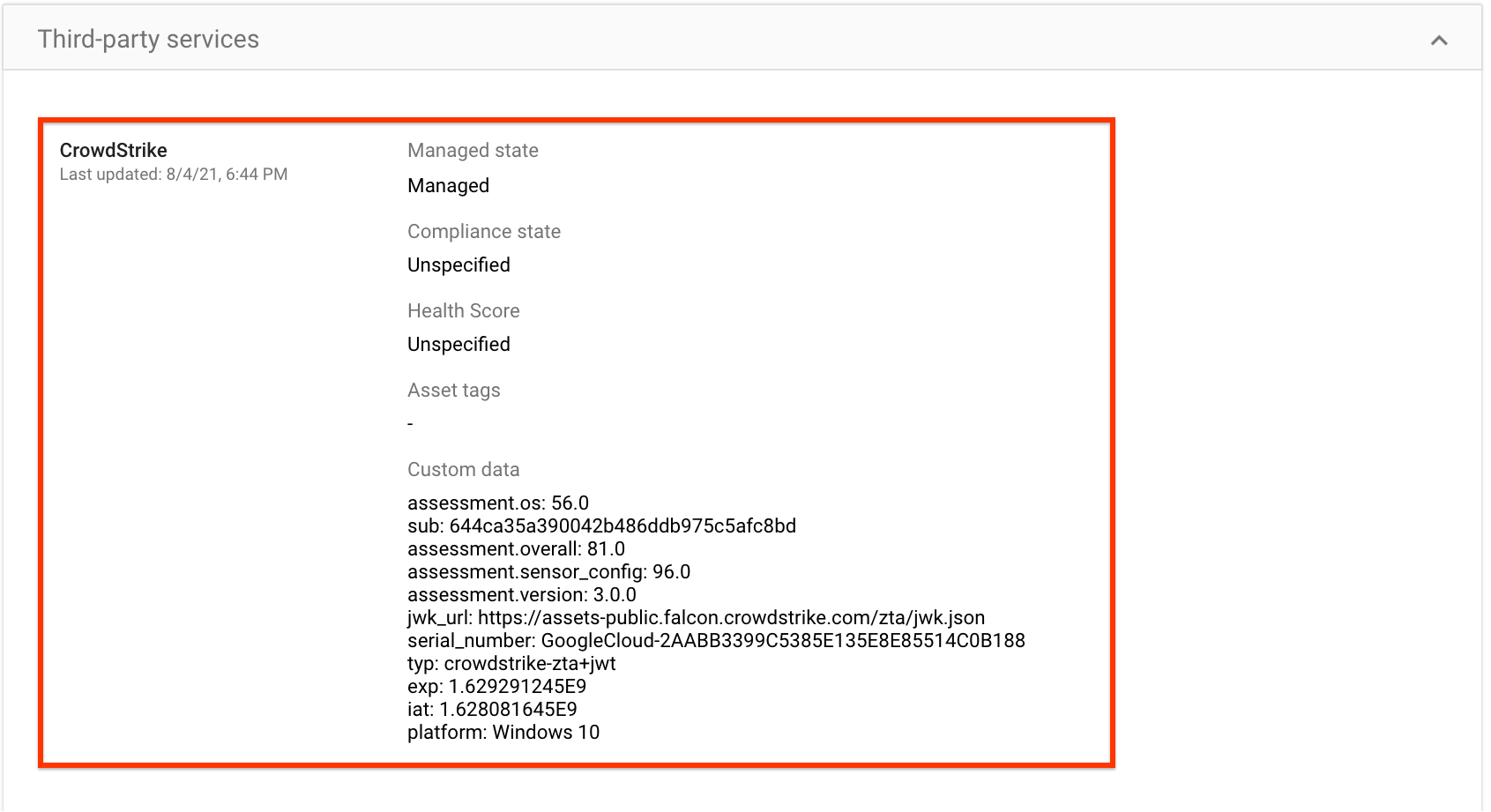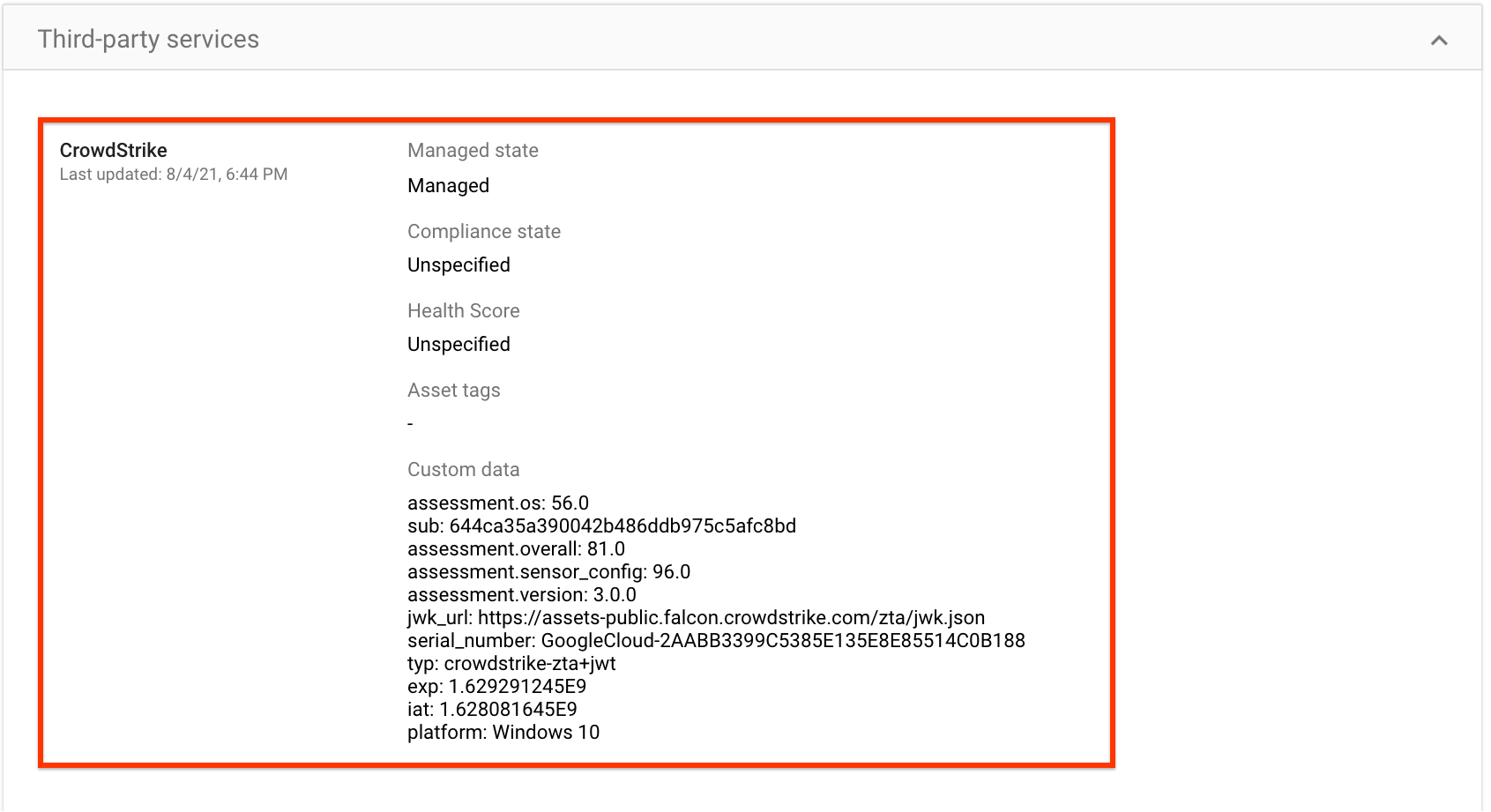En este documento, se muestra cómo configurar la integración de Chrome Enterprise Premium y CrowdStrike Falcon Zero Trust Assessment (Falcon ZTA). La configuración de esta integración implica garantizar que el entorno cumpla con los requisitos de Falcon ZTA y habilitar Falcon ZTA en las unidades organizativas.
Antes de comenzar
-
Asegúrate de que tu entorno cumpla con los siguientes requisitos de Falcon ZTA:
- El sensor Falcon de CrowdStrike está instalado en tus dispositivos.
- El archivo
data.ztaestá disponible en cualquiera de tus dispositivos de prueba con cierto contenido en%ProgramData%\CrowdStrike\ZeroTrustAssessment\data.ztao/Library/Application Support/Crowdstrike/ZeroTrustAssessment/data.zta. - Tu instancia de CrowdStrike (o CID) tiene acceso a una suscripción a Insight.
- El CID está habilitado para recibir el archivo
data.zta. Para habilitar CID, envía un a support@crowdstrike.com.
Asegúrate de que los dispositivos de tu organización ejecuten uno de los siguientes sistemas operativos:
- macOS 10.11 o versiones posteriores
- Microsoft® Windows 10, Server 2016 o 2019, o una versión posterior
- Configura la verificación de extremos para tu organización.
- Instala la app auxiliar de Verificación de extremos en todos los dispositivos de tu organización.
Conectarse a Falcon ZTA
En la página principal de la Consola del administrador, ve a Dispositivos.
Ir a Dispositivos- En el menú de navegación, haz clic en Dispositivos móviles y extremos > Configuración > Integraciones de terceros > Socios de seguridad y MDM > Administrar.
- Busca CrowdStrike y haz clic en Abrir conexión.
En la página de socios de BeyondCorp Alliance, se muestra que la conexión está abierta.
- Cierra la página de socios de BeyondCorp Alliance.
Habilita Falcon ZTA para tu unidad organizativa
Para recopilar información del dispositivo mediante Falcon ZTA, habilite Falcon ZTA para tu unidad organizativa de la siguiente manera:
En la página principal de la Consola del administrador, ve a Dispositivos.
Ir a Dispositivos- En el menú de navegación, haz clic en Dispositivos móviles y extremos > Configuración > Integraciones de terceros > Socios de MDM y seguridad.
- En el panel Unidades organizativas, selecciona tu unidad organizativa.
Selecciona la casilla de verificación CrowdStrike y haz clic en Guardar.
CrowdStrike ahora aparece en la sección Socios de MDM y seguridad. Según el tamaño de tu organización, la conexión entre Endpoint Verification y Falcon ZTA puede tomar unos segundos en establecerse. Una vez que se establece la conexión, los dispositivos pueden tardar entre unos minutos y una hora en informar datos de Falcon ZTA.
- Para verificar el estado de la conexión, haz lo siguiente:
- En la barra de herramientas del navegador Chrome, haz clic en extensión de Verificación de extremos.
- Haz clic en Sincronizar ahora.


Una sincronización correcta indica que la verificación de extremos se está comunicando con Sensor Falcon de CrowdStrike.
Sincroniza los datos de Falcon ZTA en dispositivos
Después de configurar la integración de Chrome Enterprise Premium y Falcon ZTA, Endpoint Verification sincroniza y, luego, informa automáticamente los datos de Falcon ZTA cada hora. También puedes sincronizar los datos del dispositivo manualmente, cuando sea necesario.
Para sincronizar los datos del dispositivo de forma manual, haz lo siguiente:
- En la barra de herramientas del navegador Chrome, haz clic en extensión de Verificación de extremos.
- Haz clic en Sincronizar ahora.


Verifica los datos de Falcon ZTA en dispositivos
En la página principal de la Consola del administrador, ve a Dispositivos.
Ir a Dispositivos- Haz clic en Extremos.
Selecciona cualquier dispositivo de tu unidad organizativa para el que esté habilitado Falcon ZTA.
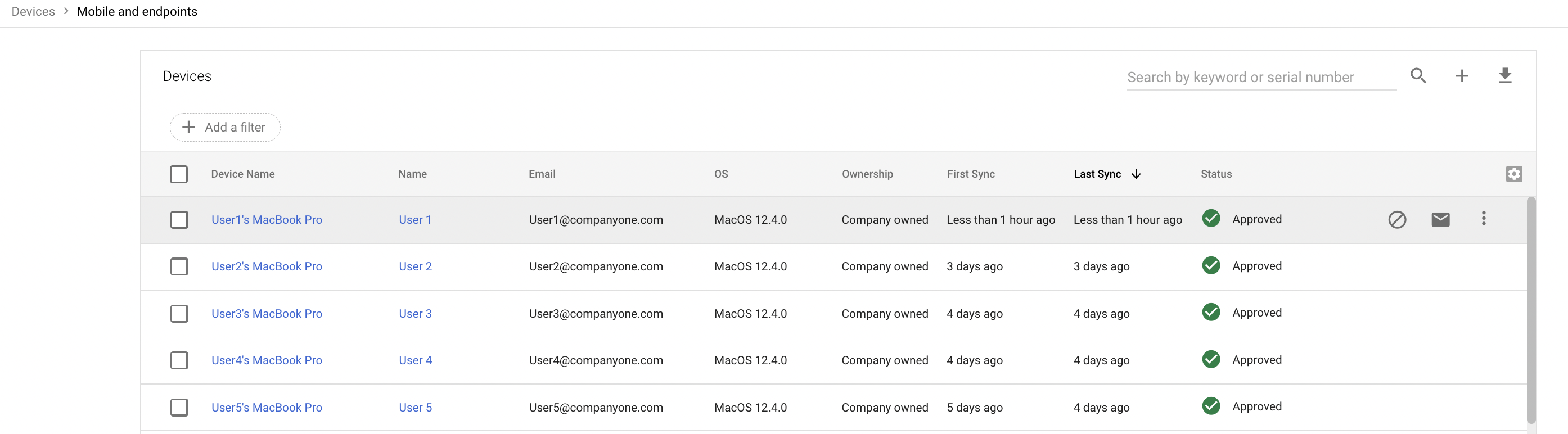
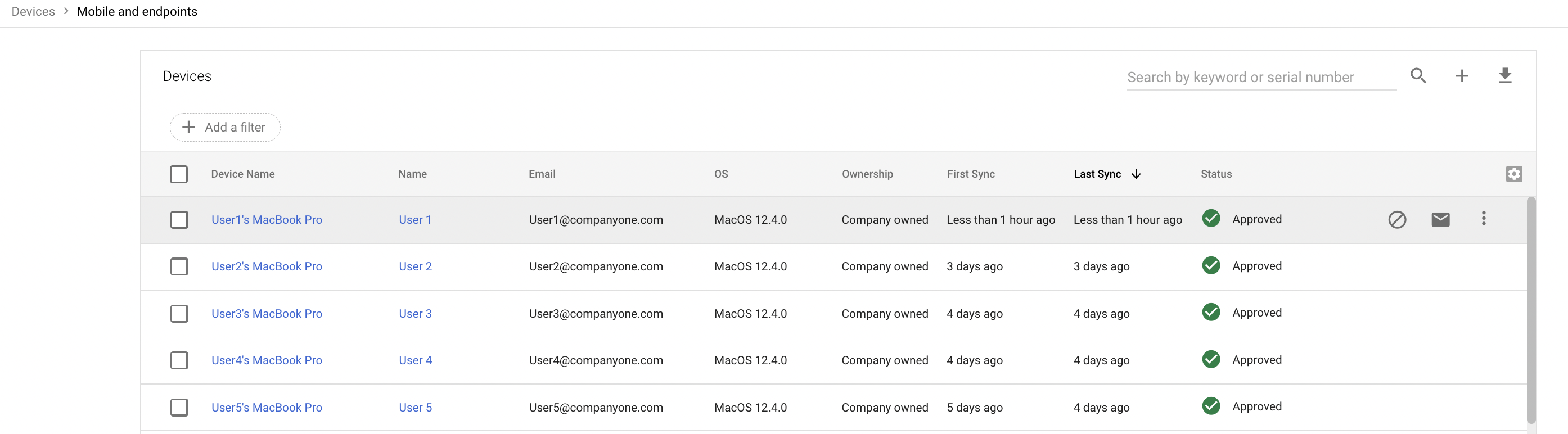
Verifica que los datos de CrowdStrike aparezcan en la sección Servicios de terceros.
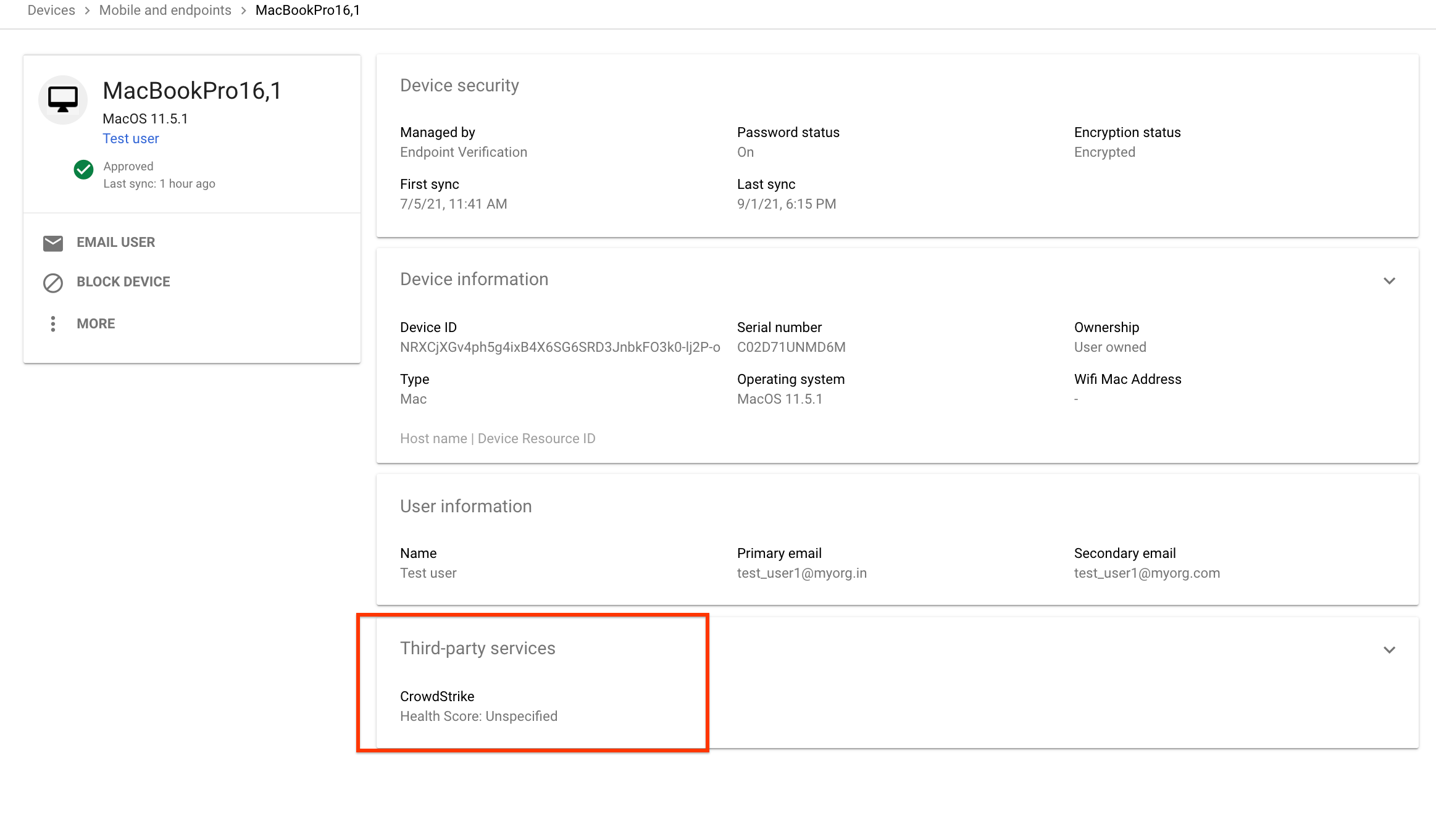
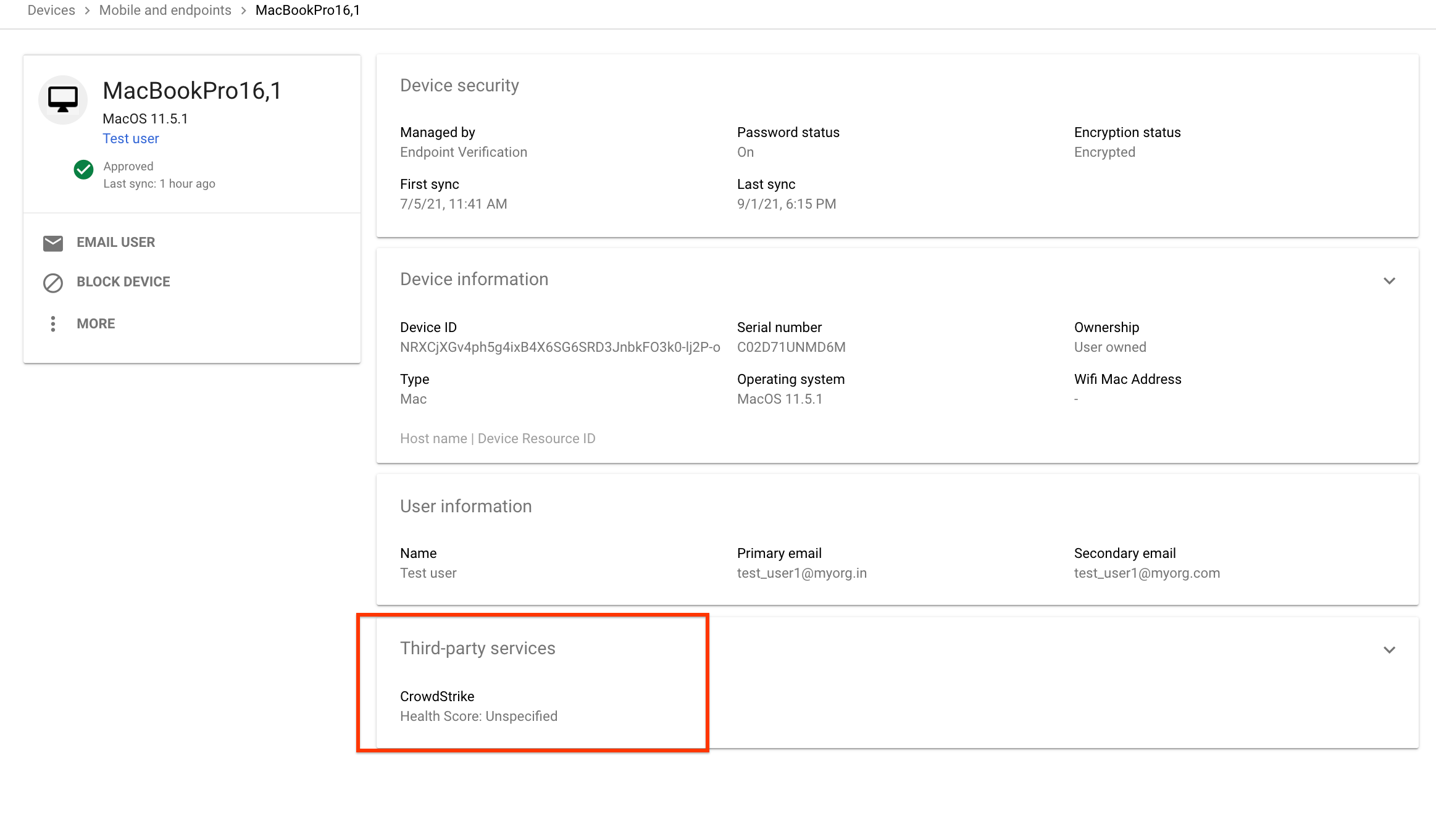
Para ver todos los detalles, expande la sección Servicios de terceros.
En la siguiente imagen, se muestran los detalles de los datos recopilados por Falcon ZTA: